1. 概述编辑
视频学习请点击:添加基础数据表
EXCEL 数据集属于基础表,基础表概念请参见:基础表
1.1 版本
| FineBI 版本 | JAR 包版本 | 功能变动 |
|---|---|---|
| 5.1 | 2020-01-15 | - |
| 2020-08-04 | 上传 Excel 自动填充名称 |
1.2 应用场景
用户需要将 EXCEL 数据集添加进数据决策系统并进行后续的数据分析和仪表板展示。
1.3 功能简介
FineBI 支持添加四种类型的数据表,本文介绍添加 EXCEL 数据集的操作步骤。
注:在上传 Excel 时需要注意是否有隐藏sheet,BI 一次只能上传 Excel 文件的第一个 sheet。
2. 上传前准备工作编辑
2.1 确认支持上传文件类型
FineBI 可上传的表类型为 csv、xls、xlsx 三种格式,支持的字段类型详情参见: 导入Excel支持的字段类型 。
注1:支持上传 2003 和 2007 版本且后缀为 xls、xlsx 的 Excel 文件,不支持上传保存类型为 Excel 5.0/95 的后缀为 xls 的 Excel 文件。
注2:不支持上传加密 Excel 文件。
2.2 关闭文件上传校验
FineBI 2019-07-15 之后的 5.1 版本中,在上传 csv 格式文件前,需要进入管理系统>安全管理>安全防护 中,关闭文件上传校验,才能上传成功。
2.3 Excel 首行不能有合并单元格
上传卡需要确认,添加的 Excel 首行不能有合并单元格,否则会上传失败,如下图所示:
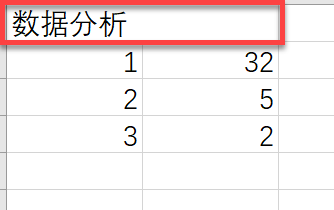
3. 操作步骤编辑
3.1 进入业务包
登录数据决策系统,选择数据准备并进入业务包,如下图所示:
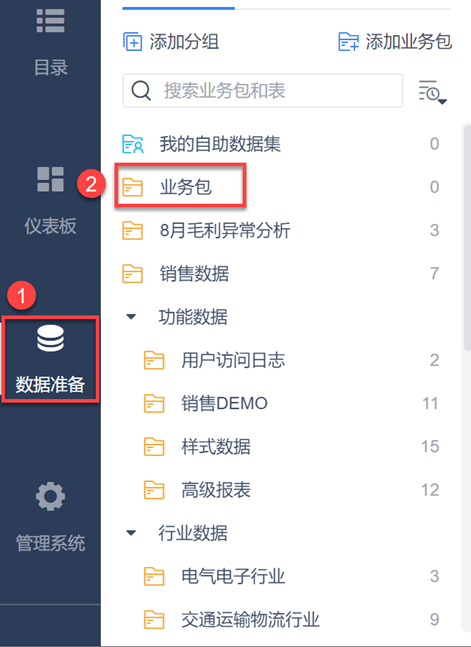
3.2 上传数据
1)进入数据准备>业务包配置页面,点击添加表,选择 Excel 数据集。如下图所示:
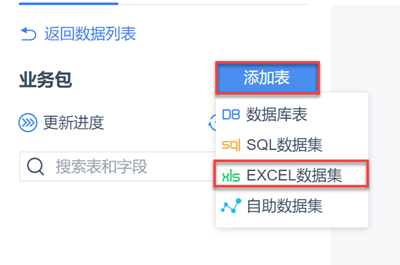
2)进入 Excel 数据集配置界面,选择对应本地 Excel 数据集。可上传的表类型为 csv、xls、xlsx 三种格式,上传字段类型可参考 上传 Excel 能被正确识别的字段类型 ,如下图所示:
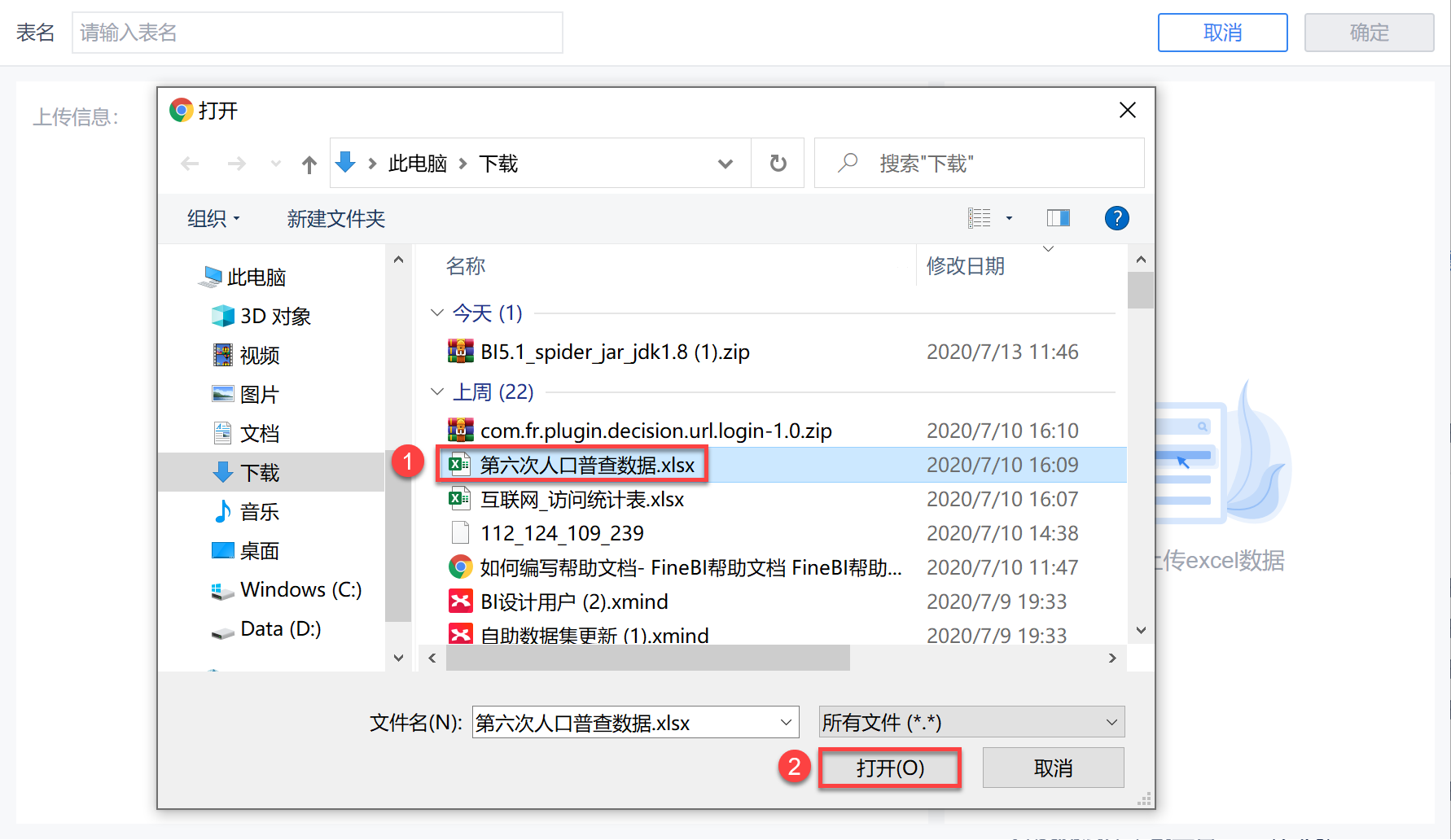
3)点击打开以后,Excel 表会自动上传至 FineBI 中,在 Excel 数据集配置界面会出现获取的表字段和字段类型及数据预览,在左侧的字段类型处可以修改字段类型。如下图所示:

4)点击确定,该 Excel 数据集即添加成功,业务包中即出现刚刚添加的表,如下图所示:
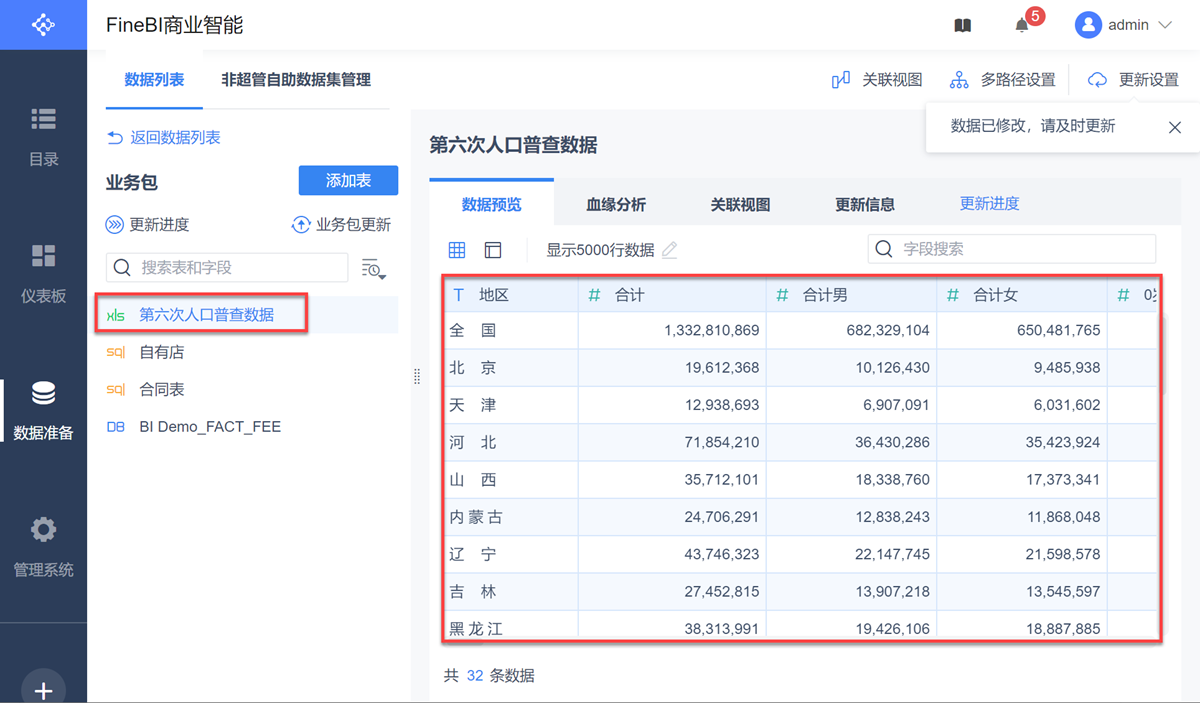
注:添加基础表后可进行基础表的编辑操作,详情参见:编辑基础表
4. 注意事项编辑
4.1 数据更新设置
Excel 数据集在添加以后不需要进行 数据更新 ,FineBI 会自动将上传的 Excel 数据抽取到本地保存,以供后续自助分析使用。
注:若需对上传的 Excel 数据进行修改更新操作,请参见:更新Excel 。
4.2 上传数据量限制
对于 xls、xlsx 格式的 Excel 文件,一个 sheet 页最多只能上传 100w 数据量,如超过数据量可进行多次追加上传。
对于 csv 格式的 Excel 文件,没有上传数据量限制。
4.3 上传时字段类型识别规则
识别规则为:
优先识别添加字段是否为数字格式( 0 开头的数字不被识别为数字);
其次识别添加字段是否为日期格式 ;
最后识别添加字段是否为文本格式(超过 15 位的数值默认为文本格式)。
若添加后表的字段类型与添加前不一致,手动修改所需字段类型即可。当添加的 Excel 数据集中有字段值为小数类型(如 double、float 等浮点类型)的值时,使用分组表或者交叉表进行汇总计算时可能无法精确显示出小数位。

